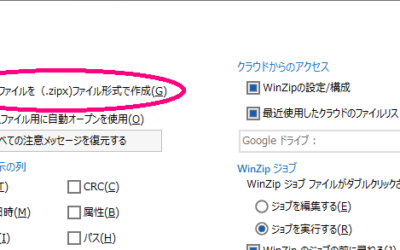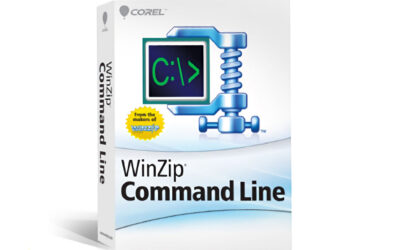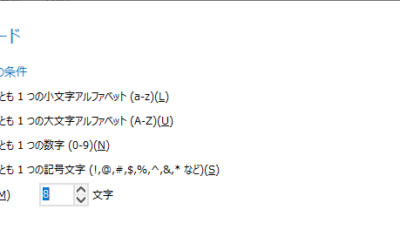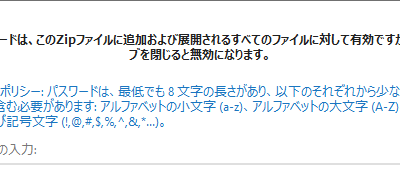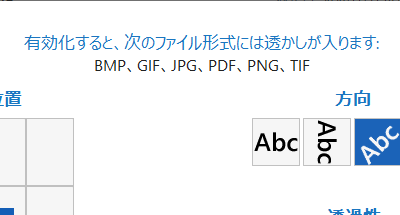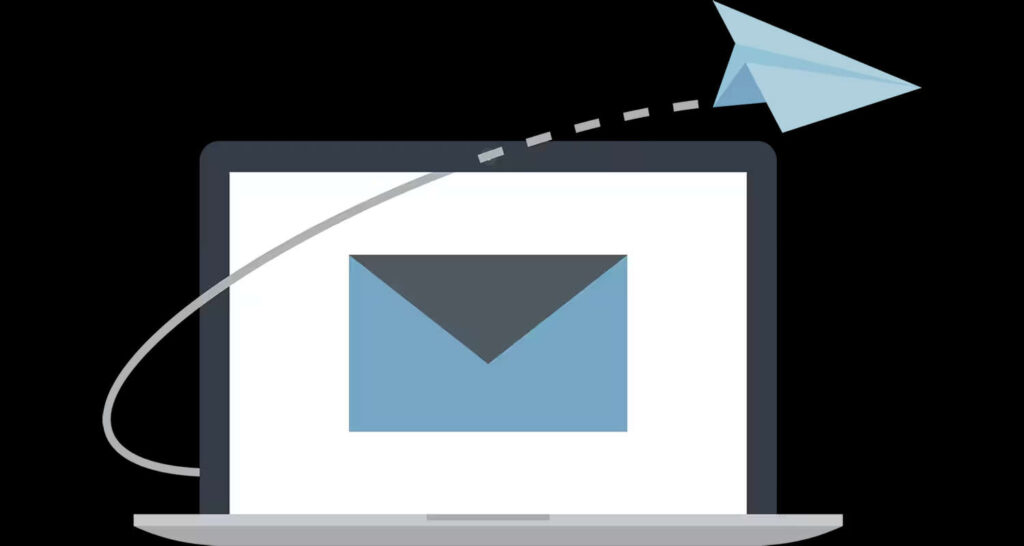
1.メールで送信できるファイルサイズの制限とは?
メールで送信できるファイルサイズには制限があります。一般的なメールサービスや企業向けメールサービスの制限について解説します。
1-1.一般的なメールサービスのファイルサイズ制限
メールで送信できるファイルサイズは、使用しているメールサービスによって異なります。一般的な無料メールサービスでは、添付ファイルのサイズ制限は10MBから25MB程度です。
1-2.企業向けメールサービスのファイルサイズ制限
企業向けのメールサービスでは、添付ファイルのサイズ制限が一般的なメールサービスよりも大きく、50MB から 100MB 程度となっています。しかし、それでも大きなファイルを送る際には制限に引っかかることがあります。
1-3.添付ファイルのサイズ制限以上の場合、どのような対処法がある?
添付ファイルのサイズが制限を超えてしまった場合、以下のような対処法があります。
1-3-1.ファイルをさらに圧縮してサイズを小さくする
ファイルの圧縮は、サイズを小さくする最も一般的な方法です。
例えば、画像ファイルを JPEG 形式に変換して圧縮することで、サイズが大幅に小さくなることがあります。
また、複数のファイルを Zip 形式に圧縮することで、ファイルサイズを縮小できます。
WinZip を利用すれば、さらに高い圧縮率でファイルサイズを小さくすることが可能です。
1-3-2.クラウドストレージを利用してファイルを共有する
クラウドストレージを利用すれば、大容量ファイルを簡単に共有できます。
例えば、Google Drive や Dropbox などのサービスがあります。
これらのサービスでは、ファイルをアップロードし、リンクを生成することができます。
生成したリンクをメールで送信すれば、相手はリンクをクリックしてファイルをダウンロードできます。
1-3-3.大容量ファイル送信サービスを利用する
大容量ファイル送信サービスは、メールで送信できないほど大きなファイルを送るためのサービスです。
例えば、ギガファイル便などがあります。
これらのサービスを利用すれば、ファイルをアップロードし、送信先のメールアドレスを入力するだけで、ファイルを送ることができます。
受信者は、送信されたメールに記載されているリンクをクリックすることで、ファイルをダウンロードできます。
これらの方法を試すことで、メールで送信できない大容量ファイルもスムーズに送ることができます。ビジネスシーンでのファイル送信において、適切な方法を選択し、効率的に対処しましょう。
2.WinZip を使って Zip ファイルをさらに圧縮する方法
zip ファイルをさらに圧縮できる WinZip を使えば、メールで送信できるファイルサイズの制限をクリアできます。WinZip でファイルを高圧縮する方法を紹介します。
2-1.WinZip の高圧縮率アルゴリズムの紹介
WinZip は、高圧縮率を実現するアルゴリズムを採用しており、「zipファイル さらに圧縮」が可能です。これにより、ファイルサイズを大幅に削減できます。
2-2.圧縮設定のカスタマイズ方法
WinZipでは、圧縮設定をカスタマイズすることができます。圧縮方法や圧縮率を選択することで、最適な圧縮サイズに調整することができます。
2-3.さらなる圧縮のためのヒントとテクニック
圧縮する前に、ファイルの整理や不要なデータの削除を行うことで、さらなる圧縮効果が期待できます。また、複数のファイルを1つの Zip ファイルにまとめることで、効率的な圧縮が可能です。
3.大きなファイルをメールで送信する WinZip の便利な機能
WinZip は、メールで大きなファイルを送信する際に役立つ便利な機能が充実しています。本章では、それらの機能について詳しく説明します。
3-1.WinZip とクラウドストレージの連携機能
WinZip は、クラウドストレージとの連携が可能です。これにより、大きなファイルをクラウドストレージにアップロードし、リンクをメールで送ることができます。
3-2.送信先にファイルリンクを共有する方法
WinZip を使って圧縮したファイルをクラウドストレージにアップロードした後、送信先にファイルリンクを共有します。これにより、受信者はファイルを簡単にダウンロードできます。
3-3.メール内で圧縮ファイルを直接添付する機能
WinZip を使用すると、メール内で圧縮ファイルを直接添付することができます。これにより、送信がスムーズに行えます。
3-4.WinZip はセキュリティ面でもオススメできます
WinZip では、ファイルを暗号化して送信することができます。これにより、機密性の高いデータを安全に送ることが可能です。
4.WinZip のメリットと無料体験版の利用方法
WinZipの高圧縮率や便利な機能のメリットを知り、無料体験版で試してみましょう。本章では、WinZip のメリットや無料体験版の利用方法について紹介します。
4-1.WinZip の圧縮率と機能の優れた点
WinZip は、高圧縮率を実現することができるため、大容量ファイルの送信がスムーズに行えます。また、多彩な機能があるため、ビジネスシーンでの利用に適しています。
4-2.無料体験版の利用方法と期間
WinZipは、無料体験版を提供しています。現在の無料トライアルは21日間です。
21日間、全ての機能を無料で試すことができます。
無料体験版は公式サイトからダウンロードできます。
5.WinZip でファイルサイズの悩みを解決!
WinZip を利用すれば、ファイルサイズ制限に悩まされず、メールでの送信がスムーズになります。本章では、WinZip で Zip ファイルをさらに圧縮し、送信がスムーズになる方法を紹介します。
5-1.WinZip で Zip ファイルをさらに圧縮し、メールでの送信がスムーズに!無料体験版をお試しください!
大きなファイルをメールで送る際の悩みを解決するために、WinZip で高圧縮率を実現しましょう。「zipファイル さらに圧縮」が可能な WinZip を利用すれば、メール送信の制限を気にせず、スムーズにビジネスを進めることができます。クラウドストレージとの連携やセキュリティ面も充実しており、さまざまなシーンで活躍します。
メール送信のファイルサイズ制限に悩むビジネスマンには、WinZip がおすすめです。「zipファイル さらに圧縮」が可能で、メールでの送信がスムーズに行えます。さらに、クラウドストレージとの連携やセキュリティ面も充実しています。21日間の無料トライアルを利用して、WinZip の高圧縮率と便利な機能を体験し、ビジネスを効率化しましょう。今すぐ試してみてください!
定番の圧縮解凍から PDF 編集、バックアップまで
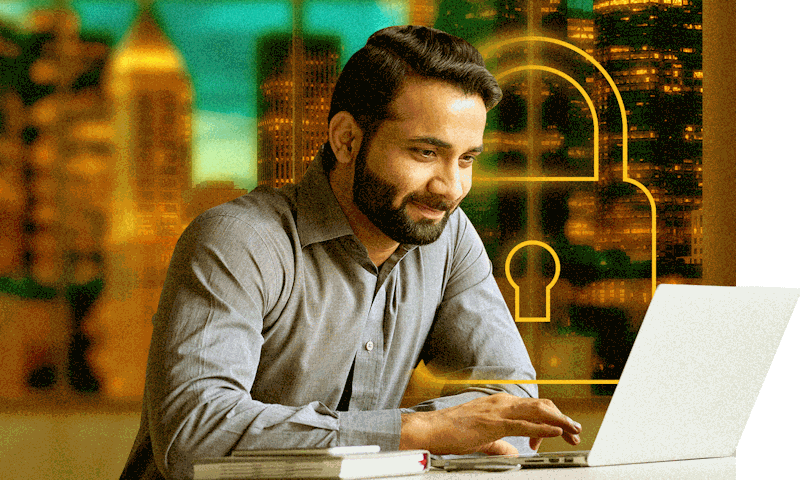
無料21日間トライアル実施中
個人はコチラから
法人はコチラから